Excelでフィルターを設定する方法やフィルター設定ができない時の原因を紹介します!
Excelの使い方に慣れてくると、最初の頃より表に記載するデータの量も増えてきますよね。そして、入力したデータを探し出すのも大変になってきます。そんな時に便利なのが、Excelのフィルター機能です。Excelのフィルター機能は、表の中に記入したデータの中から、条件に合ったものだけを抽出してくれる便利な機能です。
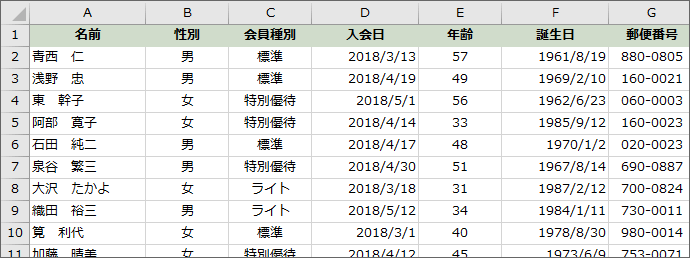
引用: https://www.becoolusers.com/excel/img/auto-filter01.png
上の画像のようなExcelの資料に、フィルター設定を行うと便利です。例えば、C1セルの会員種別の欄に、「標準会員」と「特別優待」という条件でフィルターを設定しておけば、標準会員と、特別優待会員をそれぞれ絞り込むときに素早く絞り込めるため非常に便利です。Excelのフィルター機能は、このような使い方をします。
Excelでフィルター設定ができない時の原因① リストの間に空白の行がある場合。
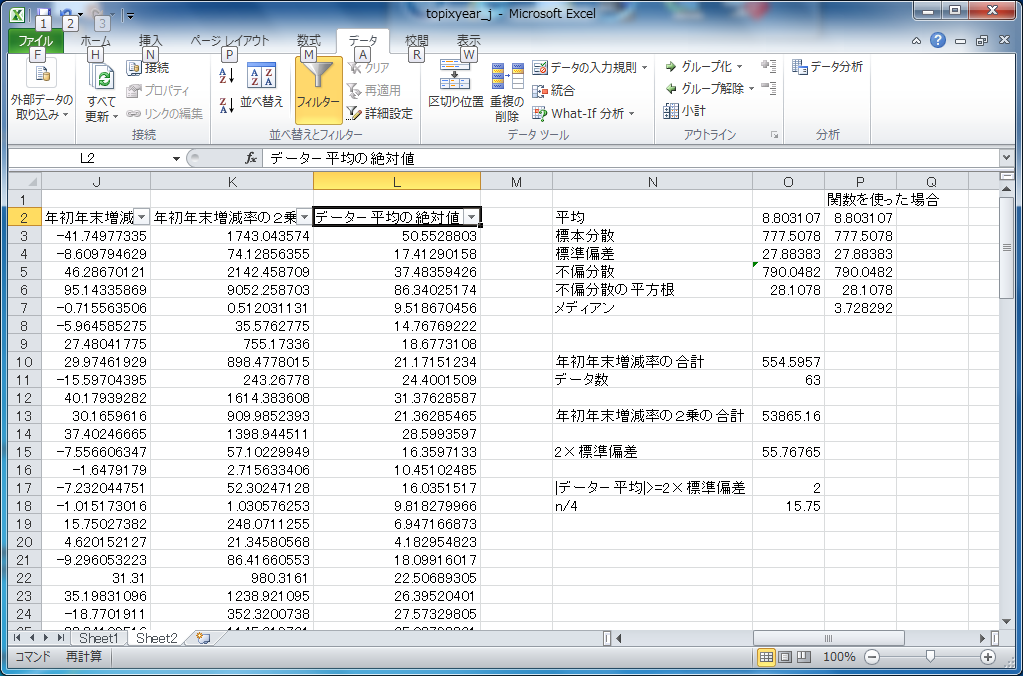
引用: http://www.ipc.tohoku-gakuin.ac.jp/~neichi/lectures/statistics/win7/excel_filter1.png
Excelの効率的な資料作成や運用に必要不可欠な存在であるフィルター機能ですが、いざ設定しようとしても、フィルターが設定できない場合があります。ここでは、Excelでフィルター設定ができない時の代表的な原因を紹介します。
Excelでフィルターが設定できない時の1つ目の原因は、リストとリストの間に空白の行ができてしまっている場合です。

引用: https://121ware.com/qasearch/1007/doc/answer/image/018/018459/018459b.png
空白行や列が途中にあると、範囲選択がそこで途切れてしまい、以下は同じリストと判断されないことがあります。 リストの中に空白がある場合は、フィルターを設定する前に仮のデータを入力しておく必要があります。
Excelでフィルター設定ができない時の原因② シート保護の設定が有効の場合。
作成しているワークシートに、保護がかかっていると、フィルターの設定ができません。気づかずにシート保護の設定が有効になっている場合もあるため、フィルターの設定ができない場合は、シート保護の設定が無効になっているかを確認しましょう。

引用: https://121ware.com/qasearch/1007/doc/answer/image/018/018459/018459f.png
シートの保護が設定されていると、フィルターの機能がグレーアウトしてクリックできない状態になります。 以下の操作でシートの保護を解除して、フィルターの機能が有効になることを確認してください。 「校閲」タブをクリックし、「シート保護の解除」をクリックします。
Excelで複数のフィルターを設定する方法STEP①
ここからは、実際にExcelのワークシートにフィルターを設定する方法を紹介します。今回は、複数の条件を一括で設定する少し応用的な方法を紹介します!

引用: https://kokodane.com/tec3/3-16/autofill2003-01.png
今回は、上の画像のリストから、複数の条件を指定したフィルターを設定します。指定する条件は、「東京都」と「北海道」です。

引用: https://kokodane.com/tec3/3-16/autofill2003-02.png
始めに、シートの余白に抽出したい条件を入力します。 サンプルでは、スペースの都合上、E1セルに入力しました。項目名の「住所」、そして条件の「北海道」「東京都」です。
Excelで複数のフィルターを設定する方法STEP②
条件の指定ができたら、次は条件に合ったデータを抽出するセルの範囲を決定します。データタブから、「フィルタオプションの設定」を起動します。
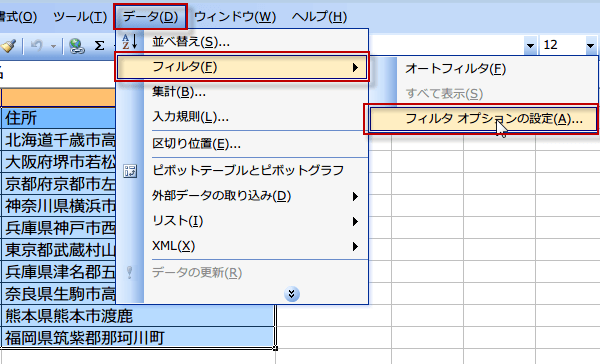
引用: https://kokodane.com/tec3/3-16/autofill2003-03.png

引用: https://kokodane.com/tec3/3-16/autofill2003-04.png
フィルタオプションの設定では、検索条件範囲が空白になっているため、先ほど条件を入力したセルの番号を入力します。

引用: https://kokodane.com/tec3/3-16/autofill2003-06.png

引用: https://kokodane.com/tec3/3-16/autofill2003-07.png
リスト範囲と、検索条件範囲にそれぞれ正しい値を入力したら、OKをクリックしてください。

引用: https://kokodane.com/tec3/3-16/autofill2003-08.png
Excelでフィルターを設定する方法やフィルター設定ができない時の原因を紹介 まとめ。
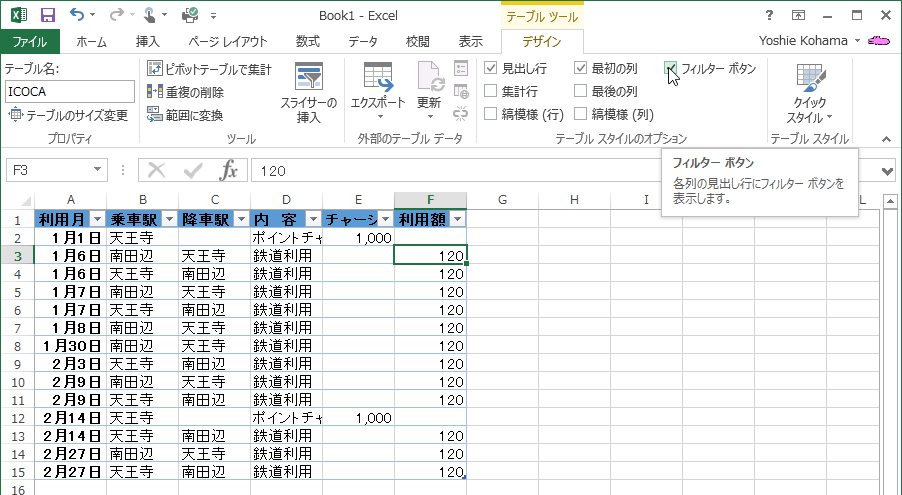
引用: https://www.wanichan.com/pc/excel/2013/3/images/13-1.png
ここまで、Excelで複数条件のフィルターを設定する方法や、フィルター設定ができない時の原因を紹介しました。フィルターが設定できないと焦るかもしれませんが、原因は冷静になってみると意外と簡単に特定できる原因ばかりです。今回紹介した原因も代表的なものです。また、複数の条件でフィルターを設定すると、膨大な量のデータから、特定のデータを絞り込む際に大変便利です。ぜひ試してみてください!
































